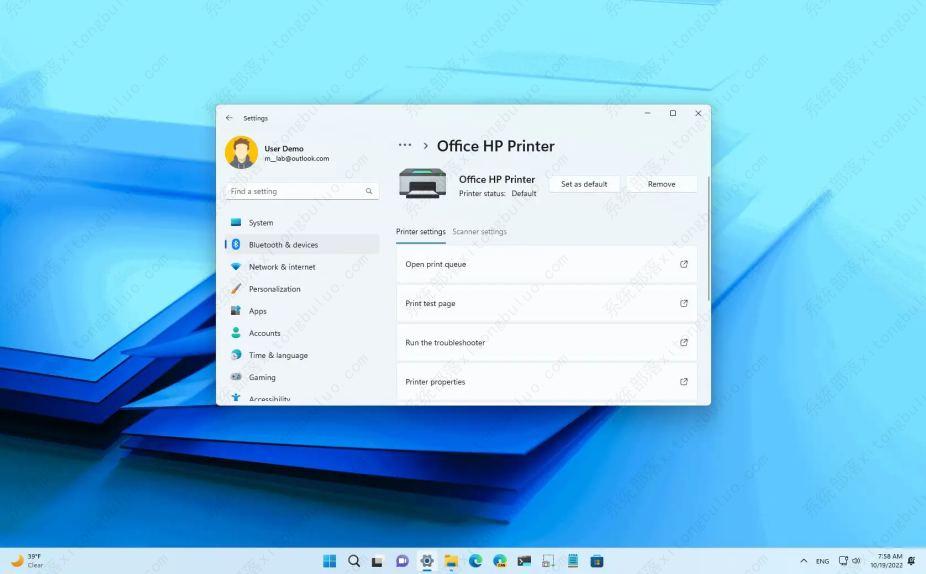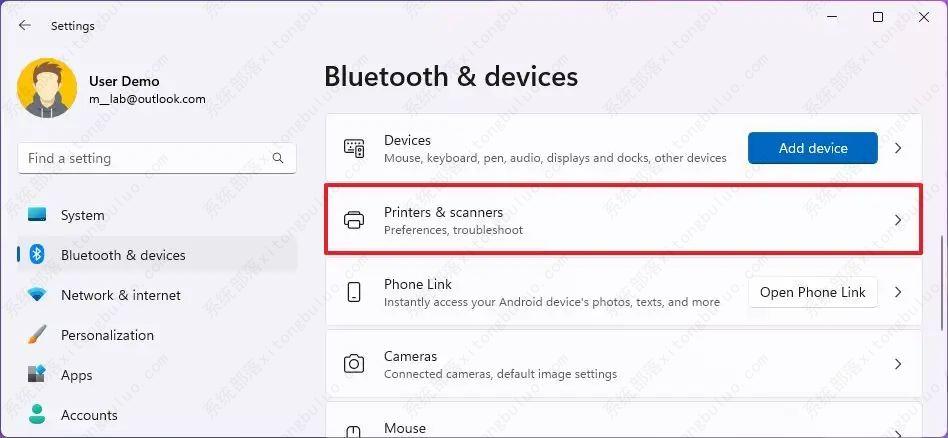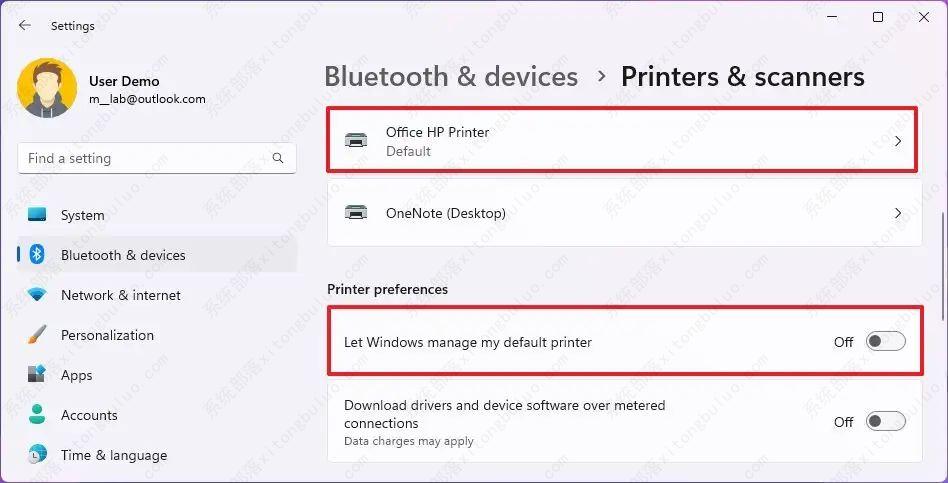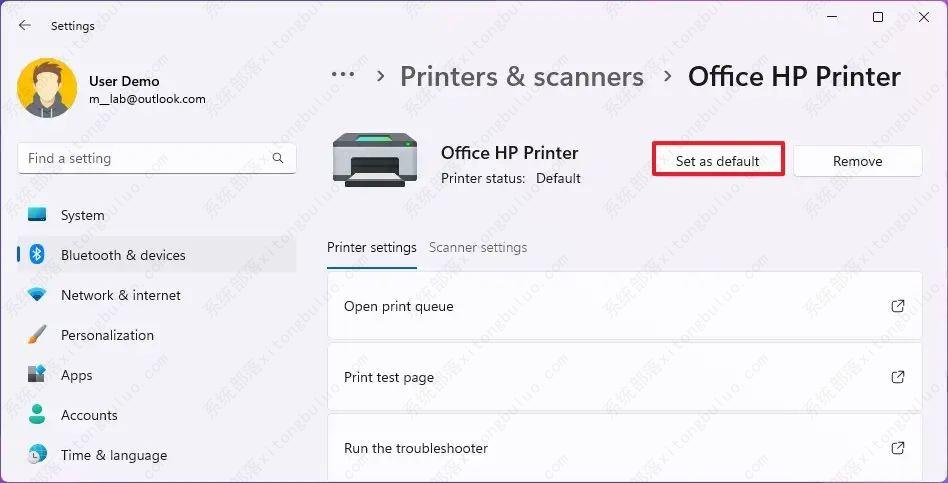| 如何在Windows 11上设置默认打印机?最简单的方法教给你! | 您所在的位置:网站首页 › win10打印机设为默认设置怎么取消 › 如何在Windows 11上设置默认打印机?最简单的方法教给你! |
如何在Windows 11上设置默认打印机?最简单的方法教给你!
|
怎么在win11上设置默认打印机?在 Windows 11 上,当您安装多台打印机时,系统会使用“让 Windows 管理我的默认打印机”功能自动将最新的设备配置为默认设备。  Win11 64位专业版中文正式版 V2022 [电脑系统]
Win11 64位专业版中文正式版系统在众多地方都有了全新的改进,包括界面、功能、操作体验!本版以Win11正式版为基础通过预先优化,采用GHOST技术精心封装制作,并且加入了Windows必备运行库,游戏组件,精细...
立即下载
Win11 64位专业版中文正式版 V2022 [电脑系统]
Win11 64位专业版中文正式版系统在众多地方都有了全新的改进,包括界面、功能、操作体验!本版以Win11正式版为基础通过预先优化,采用GHOST技术精心封装制作,并且加入了Windows必备运行库,游戏组件,精细...
立即下载
虽然这对许多用户来说可能是一个方便的功能,但它会不断更改默认打印机,增加将打印作业发送到错误设备的可能性。此外,如果您尝试更改设置,您会发现“设置”应用中缺少将打印机设置为默认设置之一的功能。但是,如果您必须手动更改默认打印机,Windows 11允许您修改此行为。您只需禁用控制打印机的功能即可使“设置为默认值”选项可用。 这篇文章将教您选择应作为 Windows 11 上默认设备的打印机的步骤。
在 Windows 11 上设置默认打印机 要更改 Windows 11 上的默认打印机,请使用以下步骤: 1、打开Windows 11 上的设置。 2、单击蓝牙和设备。 3、单击打印机和扫描仪选项卡。
4、在“打印机首选项”部分下,关闭“让 Windows 管理我的默认打印机”切换开关以启用选择默认打印机的选项。(否则,您将无法将打印机设置为默认打印机。)
5、选择打印机以使新系统成为默认打印机。 6、单击“设置为默认值”按钮以更改 Windows 11 上的默认打印机。
完成这些步骤后,所选打印机将成为 Windows 11 上的新默认打印机。 |
【本文地址】
公司简介
联系我们